Môžete si vybrať, ktoré aplikácie sa budú spúšťať pri prihlasovaní do zariadenia s Windowsom. Aplikácie sa môžu zobrazovať na paneli úloh alebo na inom mieste, prípadne sa aplikácie môžu začať nachádzať na pozadí.

Môžete vidieť, aký vplyv by mala každá aplikácia na vaše spustenie.
-
Žiadny vplyv: Aplikácia pri spustení je vypnutá.
-
Nemerané: Nie sú k dispozícii žiadne údaje na meranie aplikácie pri spustení, aplikácia pri spustení je povolená.
-
Nízky vplyv: Celkové využitie procesora trvá menej ako 300 milisekúnd a celkové využitie disku je menšie ako 292 kilobajtov.
-
Stredný vplyv: Celkové využitie procesora trvá menej ako 1 sekundu, ale viac ako 300 milisekúnd alebo celkové využitie disku je menšie ako 3 megabajty, ale viac ako 292 kilobajtov.
-
Vysoký vplyv: Celkové využitie procesora trvá viac ako 1 sekundu alebo celkové využitie disku je viac ako 3 mb.
Vyberte aplikácie, ktoré sa spustia pri spustení zariadenia
-
Prejdite na ponuku Štart > Nastavenia > aplikáciách > spustení.
Otvorenie nastavení spustenia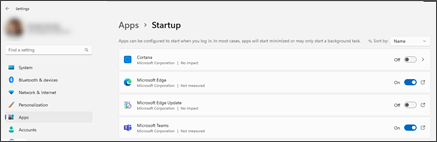
-
V prípade ľubovoľnej aplikácie v zozname vyberte prepínač a nastavte ju na možnosť Zapnuté.
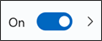
-
Ak chcete zmeniť rozšírené nastavenia pre danú aplikáciu, vyberte šípku a vykonajte požadované zmeny.
Poznámka: Ak sa vedľa prepínača zapnutia alebo vypnutia aplikácie zobrazí ikona

Ak sa požadovaná aplikácia nezobrazuje na stránke Pri spustení, pozrite si tému Pridanie aplikácií na stránku Pri spustení v nastaveniach.
Riešenie problémov
-
Ak sa ako názov aplikácie zobrazí hlásenie Nepodarilo sa nám nájsť túto aplikáciu, aplikácia môže byť na sieťovej jednotke alebo cesta k aplikácii pravdepodobne neexistuje. Niekedy sa to stane, ak bola aplikácia odinštalovaná. Aplikáciu môžete znova pridať a pokúsiť sa problém vyriešiť.
-
Ak sa v nastaveniach nezobrazuje možnosť Spustenie , kliknite pravým tlačidlom myši na položku Štart (alebo ju vyberte a podržte), vyberte položku Správca úloh a potom vyberte kartu Aplikácie pri spustení. (Ak sa karta Aplikácie pri spustení nezobrazuje, vyberte položku Ďalšie podrobnosti.) Kliknite pravým tlačidlom myši (alebo vyberte a podržte) na aplikáciu, ktorú chcete zmeniť, potom vyberte položku Povoliť , aby sa spúšťala pri spustení systému, alebo vyberte položku Zakázať , aby sa nespúšťala.










